


win7系统在操作的过程中难免会遇到一些电脑问题,这个时候我们就可以进入安全模式来进行修复,但是一些电脑小白不知道win7旗舰版怎么进入安全模式,下面小编给大家讲解一下win7旗舰版怎么进入安全模式的操作方法,跟着小编一起接着往下看吧。
第一种方法:通过系统配置设置安全模式
第一步:打开win7电脑桌面之后,按下键盘上的快捷键:“Win+R”键,打开运行输入:“Msconfig”回车。
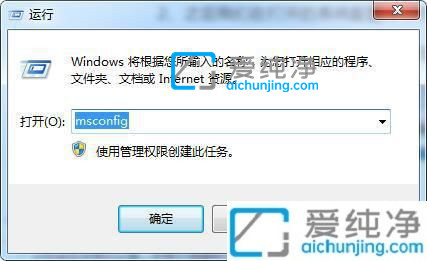
第二步:在弹出的系统配置窗口中,切换到“引导”选项卡,选择“Windows7”系统,再勾选下面的“安全引导”-“最小”,鼠标点击“确定”选项。

第三步:确定之后提示重启电脑,重启系统之后win7系统就能够自动进入安全模式了,如果想要退出安全模式,重复以上操作,取消勾选就行了。
第二种方法:在win7电脑开机的过程中,马上不停的按“F8”键,让电脑进入选项菜单,就能够我们就可以使用键盘下移选择进入安全模式了。
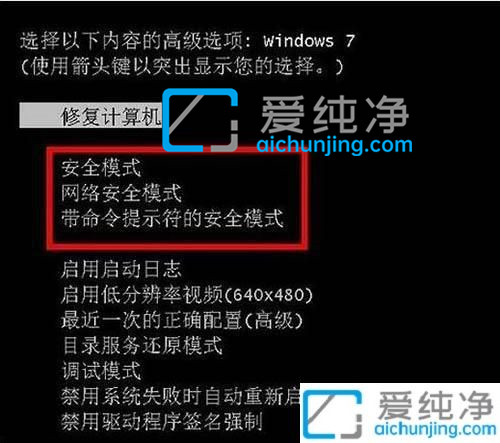
第三种方法:同样是在开机过程中,长按键盘上的“CTRL”键盘不放,电脑就会弹出一个菜单,也能够选择安全模式。
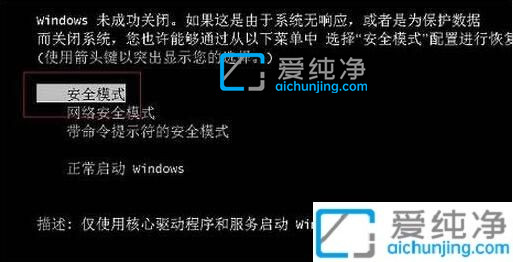
以上就是小编给大家带来的win7旗舰版怎么进入安全模式的方法了,还有不清楚的用户就可以参考一下小编的步骤进行操作,更多精彩资讯,尽在爱纯净。
| 留言与评论(共有 条评论) |